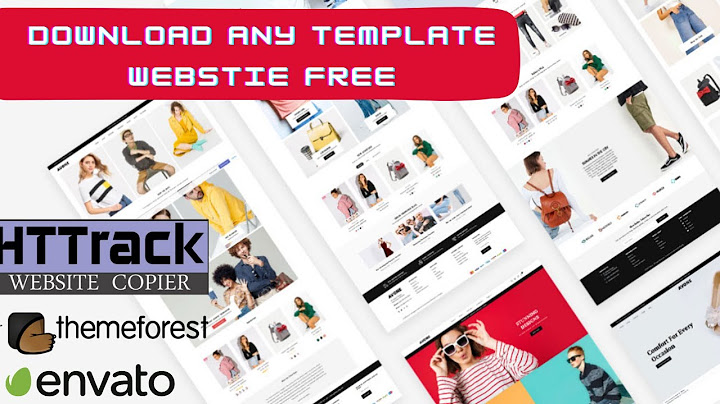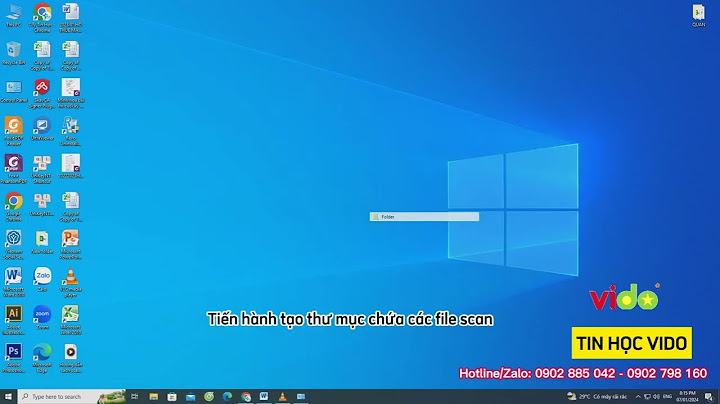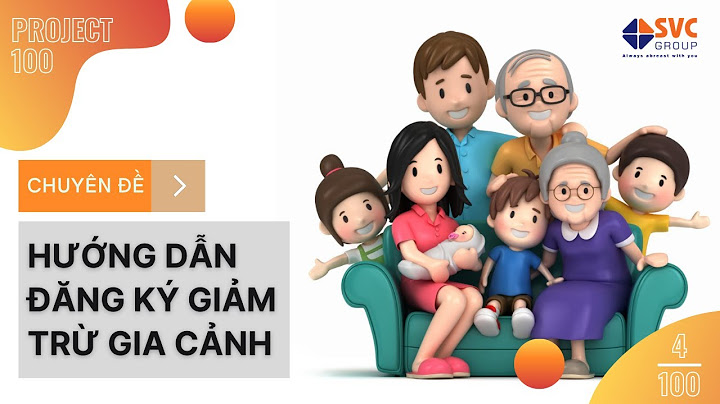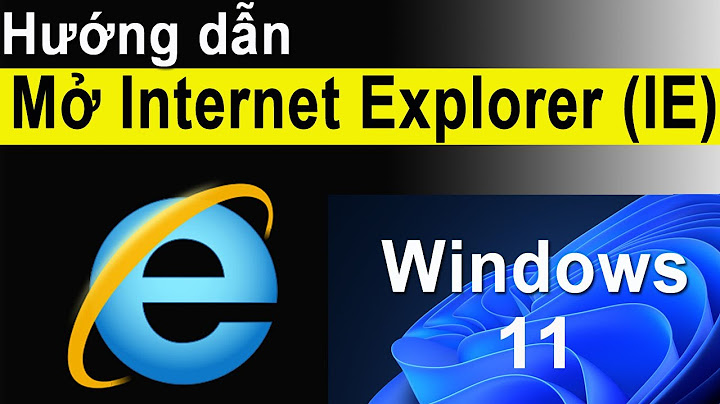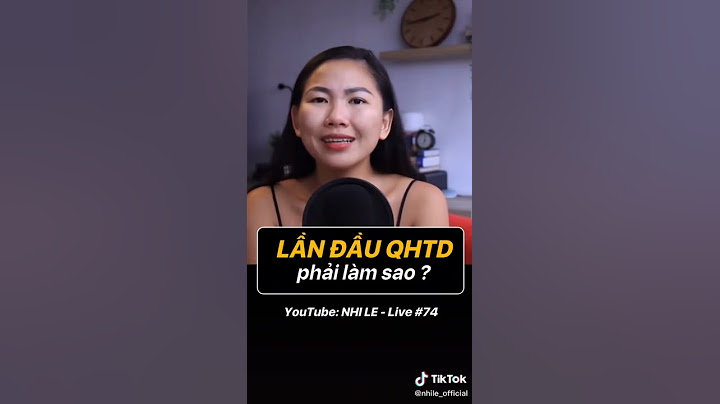Cấu hình cài đặt Bộ phát Wifi TP-Link để truy cập Internet rất đơn giản. Tuy nhiên nếu cài không đúng cách sẽ dẫn đến xung đột với mạng khác gây chập chờn, rớt mạng hoặc không nhận dc địa chỉ IP. Bài viết này sẽ hướng dẫn các bạn cài đặt chuẩn theo 2 phương pháp: - Lớp mạng riêng: khác lớp mạng với Modem nguồn, các thiết bị truy cập mạng ở 2 modem khác nhau sẽ không thấy nhau và chỉ giao tiếp được thiết bị cùng modem TP-Link, truy cập Internet. (cấu hình thông dụng)
- Chung lớp mạng: Thiết bị truy cập trên modem TP-Link sẽ cùng lớp mạng với Modem nguồn, có Internet, có thể làm việc nhóm, chia sẻ, trao đổi dữ liệu giữa các thiết bị, kết nối camera IP với đầu ghi khác modem,.v.v…
Hướng dẫn cài đặtYêu cầu: Cắm nguồn và reset về mặc định cho Modem TP-Link nếu đã thay đổi. Bước 1: Kết nối vào Modem Wifi TP-Link bằng máy tính hoặc điện thoại - Trên máy tính: Cắm dây mạng từ cổng LAN (vàng) của modem TP-Link vào cổng mạng của Máy tính
- Trên điện thoại: Dò tìm Wifi sẽ thấy sóng TP-Link => kết nối (mật khẩu dưới đế Modem TP-Link nhé!! )
Trong quá trình cấu hình thay đổi, reboot… nếu bị out wifi TP-Link thì kết nối lại cấu hình tiếp cho xong nhé! Bước 2: Đăng nhập vào giao diện cấu hình TP-Link và đặt tên, mật khẩu cho Wifi - Mở trình duyệt web, gõ địa chỉ IP: 192.168.0.1 sau đó nhập tên “admin”, mật khẩu “admin” để đăng nhập
- Đặt tên Wifi: Mạng không dây => cài đặt cơ bản
- Đặt mật khẩu Wifi: Mạng không dây => bảo mật mạng không dây
- Lưu thay đổi.
Bước 3: Cấu hình theo mục đích sử dụng (chọn 1 trong 2 kiểu bên dưới) - Lớp mạng riêng
- Kích hoạt DHCP ở mục DHCP => Thiết lập DHCP (để TP-Link cấp phát IP cho thiết bị)
- Đổi lớp mạng 192.168.0.1 sang lớp mạng khác ở mục Mạng =>LAN (bảo mật, tránh xung đột)
- Lưu lại và đợi Modem khởi động lại.
- Cắm dây mạng từ Modem nguồn vào cổng WAN (màu xanh dương) của modem TP-Link
Vì cắm vào cổng WAN TP-Link nên Modem nguồn chỉ cung cấp Internet, không trực tiếp cấp IP cho thiết bị truy cập mà sẽ do DHCP trên TP-Link cấp phát nên khác lớp mạng và không xung đột.
- Chung lớp mạng
- Vào DHCP => Thiết lập DHCP => Vô Hiệu hóa (modem TP-Link sẽ ko cấp IP)
- Cắm dây mạng từ Modem nguồn vào cổng LAN (màu vàng) của modem TP-Link
- Xong, đã có Internet!!!
Khi cắm vào cổng LAN TP-Link thì Modem nguồn sẽ đóng vai trò cấp IP cho thiết bị truy cập vào TP-Link (DHCP vô hiệu hóa) lúc đó các thiết bị tiếp sóng wifi Tplink 841N sẽ nhận lớp mạng 192.168.1.xxx của modem nguồn chính nhà mạng. - Support
- All Support
- Learn & Training
- Community
- Contact Us
- WiFi
- Switches
- Routers
- Controllers
- Surveillance
- Accessories
- Solutions
- Customized Solutions
- By Industry
- By Scenario
- By Technology
- Case Studies
- For Enterprise
- For SOHO
- Support
- All Support
- Learn & Training
- Community
- Contact Us
- Choose location
Training Center
- Network Type
- JetStream Switches
- SafeStream Router
- Omada Businesss Wi-Fi
- Pharos Wireless Broadband
- Omada Controller
From Australia? Get products, events and services for your region. |